'>
Sekiranya anda menjumpai bluetooth tidak ditunjukkan dalam Pengurus Peranti jangan risau. Kamu tidak keseorangan. Ramai pengguna telah melaporkan masalah ini terutamanya pengguna Windows 10. Anda boleh mendapatkannya semula dengan salah satu penyelesaian dalam artikel ini.
Terdapat tiga penyelesaian untuk menyelesaikan masalah tersebut. Anda mungkin tidak perlu mencuba semuanya. Cukup jalan di bahagian atas senarai sehingga anda menemui yang sesuai untuk anda.
- Kemas kini pemacu bluetooth
- Periksa perkhidmatan Sokongan Bluetooth
- Jalankan Penyelesai Masalah Windows
Penyelesaian 1: Kemas kini pemacu bluetooth
Masalah bluetooth yang hilang mungkin disebabkan oleh masalah pemacu. Untuk menyelesaikan masalah, anda boleh mencuba untuk mengemas kini pemacu bluetooth.
Terdapat dua cara untuk mengemas kini pemacu Bluetooth anda: secara manual dan automatik.
Cara 1 - Secara manual: Anda boleh mengemas kini pemacu anda secara manual dengan pergi ke laman web pengeluar untuk peranti anda dan mencari pemacu yang paling baru yang betul. Pastikan hanya memilih pemacu yang sesuai dengan varian versi Windows anda. Dengan cara ini, yanda perlu menyemak kemas kini peranti anda satu persatu.
Cara 2 - Secara automatik: Sekiranya anda tidak mempunyai masa, kesabaran atau kemahiran komputer untuk mengemas kini pemacu anda secara manual, anda boleh melakukannya secara automatik dengan Pemandu Mudah .Driver Easy secara automatik akan mengenali sistem anda dan mencari semua pemacu yang betul yang tersedia, dan ia akan memuat turun dan memasangnya dengan betul:
1) Muat turun dan pasang Pemacu Mudah. Kemudian jalankan pada Windows anda.
2) Klik Mengimbas sekarang . Semua masalah pemacu komputer anda akan dikesan dalam masa kurang dari 1 minit. Pemacu Bluetooth anda tidak terkecuali.

3) Sekiranya anda mencuba versi Percuma, klik Kemas kini di sebelah pemacu Bluetooth yang ditandai anda untuk memuat turun dan memasang versi pemacu ini secara automatik.
Atau jika anda menggunakan versi Pro, klik Kemaskini semua untuk memuat turun dan memasang versi yang betul secara automatik semua pemacu yang hilang atau ketinggalan zaman pada sistem anda.(Anda mendapat sokongan penuh dan jaminan wang dikembalikan 30 hari untuk versi Pro)
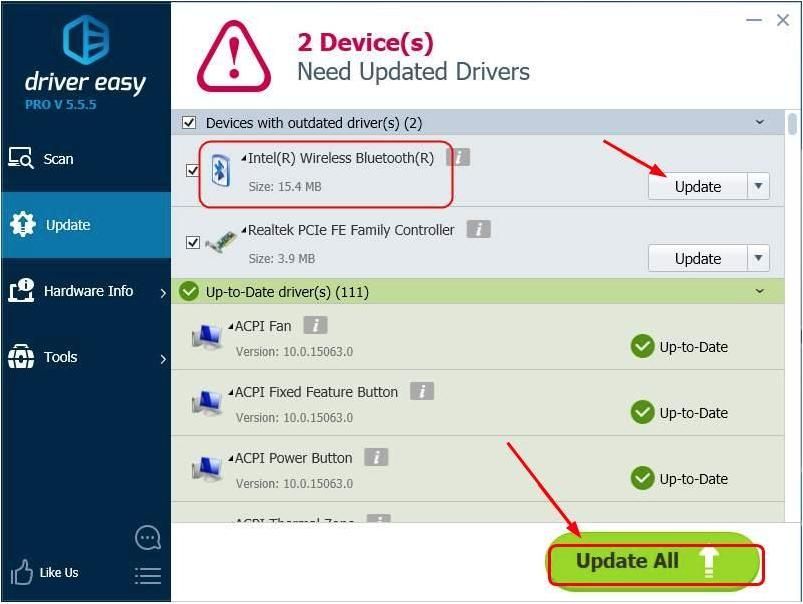
4) Setelah mengemas kini pemacu, periksa untuk melihat apakah masalahnya diselesaikan.
Penyelesaian 2: Periksa perkhidmatan Sokongan Bluetooth
Perkhidmatan Sokongan Bluetooth menyokong penemuan dan perkaitan peranti bluetooth. Sekiranya dilumpuhkan, peranti bluetooth anda tidak akan berfungsi dengan baik kerana bluetooth hilang di Pengurus Peranti. Oleh itu, periksa perkhidmatan Sokongan Bluetooth dan pastikan ia dimulakan. Sekiranya ia dilumpuhkan, mulakan secara manual.
Ikut langkah-langkah ini:
1) Pada papan kekunci anda, tekan Menang + R (Kekunci Windows dan kekunci R) pada masa yang sama untuk memanggil kotak jalankan.
2) Jenis perkhidmatan.msc dan tekan Masukkan pada papan kekunci anda.
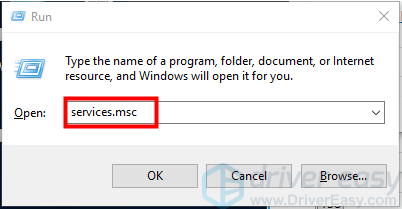
3) Klik dua kali pada Perkhidmatan Sokongan Bluetooth .
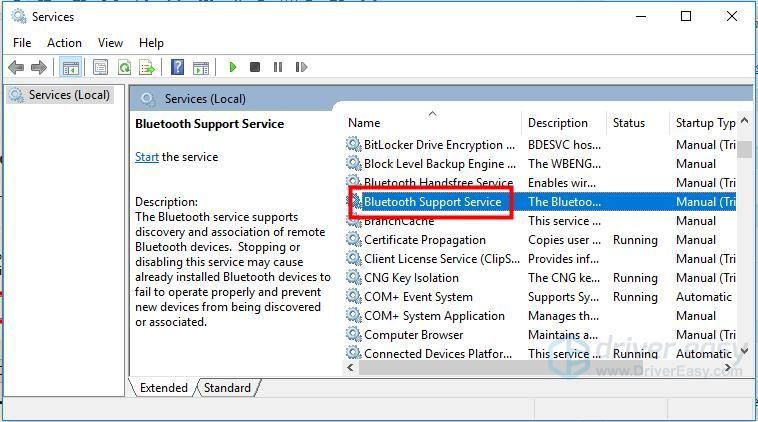
4) Sekiranya anda melihat Status perkhidmatan adalah Dihentikan , klik Mulakan butang dan klik Memohon . Sekiranya anda melihat 'Status perkhidmatan' 'Berjalan', lewati langkah ini.
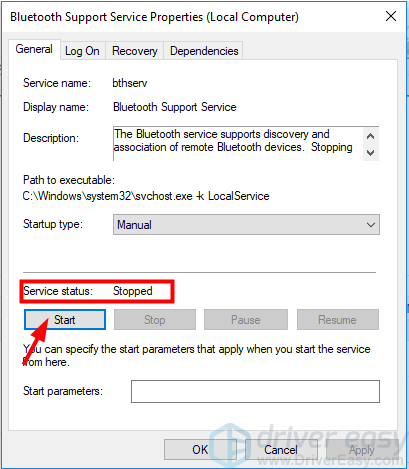
5) Pada Jenis permulaan senarai, klik Automatik kemudian klik Memohon .
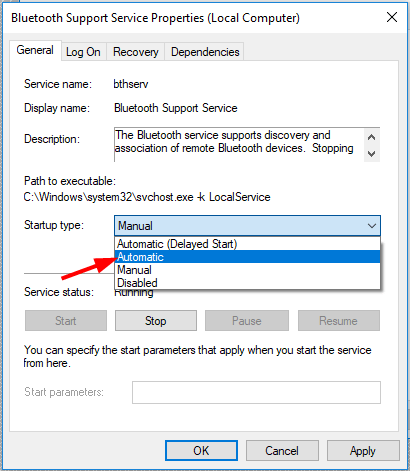
6) Periksa untuk melihat apakah masalah itu diselesaikan.
Penyelesaian 3: Jalankan Penyelesai Masalah Windows
Untuk menyelesaikan masalah tersebut, anda boleh mencuba menjalankan pemecah masalah Perkakasan dan Suara Windows. Ikuti langkah di bawah untuk menjalankan penyelesai masalah.
1) Buka Panel Kawalan. (Sekiranya anda tidak pasti cara menuju Panel Kawalan, kunjungi Cara Membuka Panel Kawalan .)
2) Klik Paparan oleh Ikon besar dan klik Penyelesaian masalah .
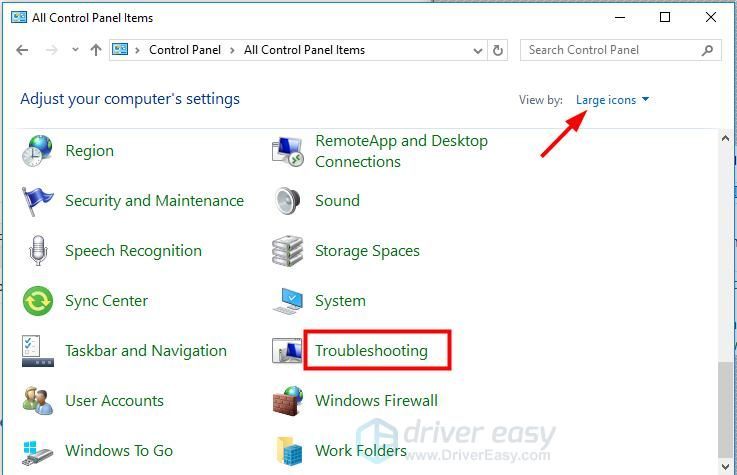
3) Klik Perkakasan dan Suara .
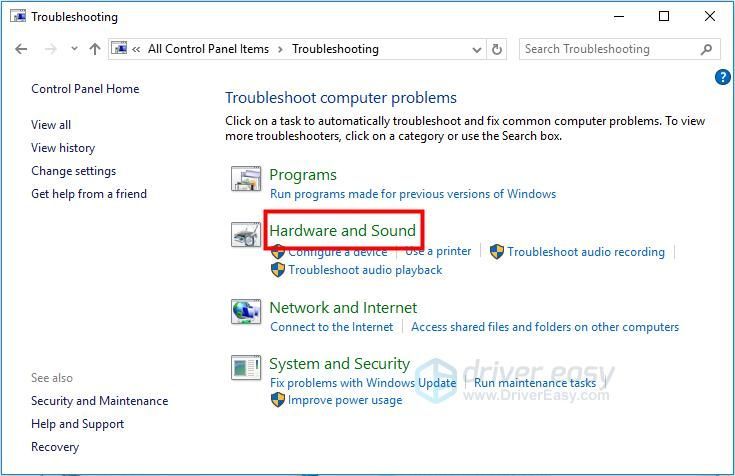
4) Tatal ke bawah dan klik Bluetooth .
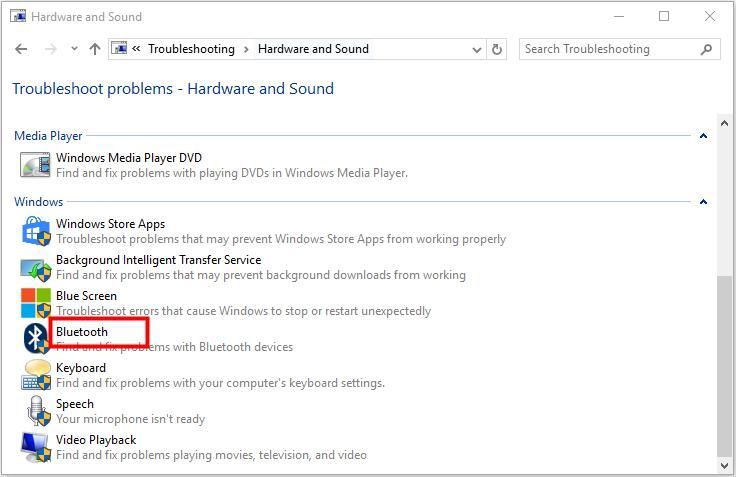
5) Klik Seterusnya maka Penyelesaian Masalah akan bermula.
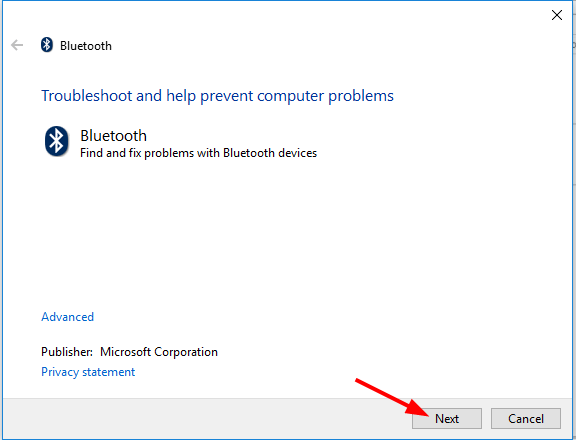
6) Setelah penyelesaian masalah selesai, periksa untuk melihat apakah masalahnya diselesaikan.
Harap kaedah di sini dapat membantu anda menyelesaikan masalah bluetooth. Sekiranya anda mempunyai pertanyaan atau idea, sila tinggalkan komen anda di bawah. Kami ingin mendengar idea dan cadangan.



![Far Cry 6 ranap pada PC [SOLVED]](https://letmeknow.ch/img/other/26/far-cry-6-crash-sur-pc.jpg)

![[ASK] iTunes Tidak Mengenali iPhone pada Windows 10](https://letmeknow.ch/img/program-issues/00/itunes-not-recognizing-iphone-windows-10.jpg)
![[SOLVED] COD: Black Ops Cold War Tidak Dilancarkan pada PC](https://letmeknow.ch/img/knowledge/13/cod-black-ops-cold-war-not-launching-pc.jpg)